Sådan låser du op i din iOS 10-enhed med et enkelt klik (som i iOS 9)

I Apple lavede en lille, men grundlæggende ændring i, hvordan brugerne låse op med at låse deres mobiltelefon op . Hvis du er træt af at se "Tryk hjem for at åbne" eller "Tryk hjemme for at låse op" hver gang du tager fat i din telefon, så skifter du den tilbage til den måde, den var i iOS 9.
Hvordan Touch ID ændret (og hvorfor)
RELATEREDE: De bedste nye funktioner i iOS 10 (og hvordan man bruger dem)
Når du bruger en iOS 9-enhed med funktionen Touch ID-fingeraftryksgenkendelse, kan du blot trykke på startknappen på din enhed, og det ville vække og låse enheden op i et rent swoop. Finger til hjem-knappen, klik, ulåst.
Låseskærmen selv og oplåsningsprocessen fik begge en stor makeover med iOS 10. Den mest oplagte ændring er døden af slide-to-unlock-funktionen. På tidligere versioner af iOS-gået hele tilbage til de tidlige dage (længe før fingerprint genkendelse) -du duede rigtigt for at låse din telefon op (og indtaste en adgangskode, hvis du brugte en). Selv når Touch ID blev introduceret, blev swipe-to-unlock-funktionen fortsat.
I iOS 10, hvis du svinger til højre, kan du ikke låse telefonen op. I stedet vil swiping trække kameraet op. Hvis du slår til venstre, trækker du op på låseskærm widgets. Desuden blev touch-oplåsningsstrømmen justeret lidt, så at trykke på hjemme-knappen stadig aktiverer skærmen og låser op for apparatet, men det vender dig ikke tilbage til hvor du slap af (f.eks. Startskærmen side du var på eller den app du brugte). I stedet låses enheden og sidder på låseskærmen. Hvis du vil vende tilbage til hvor du var, à la iOS 9, skal du klikke på en gang til.
Det lyder helt meningsløst, ikke? Nå, i retfærdighed til Apple, er der faktisk en fordel for deres nye metode. Når en iOS-enhed er låst op, har apps på enheden adgang til krypterede data. Hvis du bruger standardopløsningsmetoden til iOS 10 Touch ID, betyder dette, at når du skubber til højre for at åbne kameraet, er kameraet ikke i turisttilstand, men har fuld adgang til dit fotobibliotek. Det baner også vejen for Apple for at tillade andre apps at blive vist på låseskærmen og få adgang til krypterede data.
Selv om det lyder godt og alt, behøver vi ikke den funktion, og hidtil er det den mest irriterende ændring iOS 10. Med det i tankerne, lad os ændre det igen.
(Selvfølgelig, hvis du ikke har en telefon med en Touch ID-aktiveret hjemme-knap, er det næsten ikke så irriterende en ændring - det betyder bare du bliver nødt til at trykke på startknappen en gang i stedet for at skubbe for at låse op. Den nedenstående vejledning er kun beregnet til brug af Touch ID-brugere.)
Skift iOS 10 Touch ID-adfærd Tilbage til iOS 9's
Ændring af adfærd af Touch ID-låsen er trivielt, hvis du ved, hvor du skal kigge. For at ændre funktionaliteten tilbage til den iOS 9-stil, du er bekendt med, skal du bare starte appen Indstillinger.
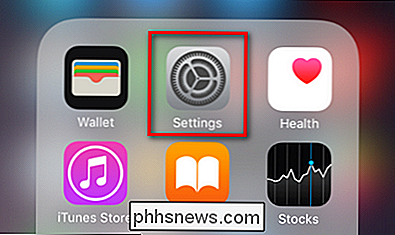
Naviger i menuen Indstillinger til "Generelt" og vælg den.
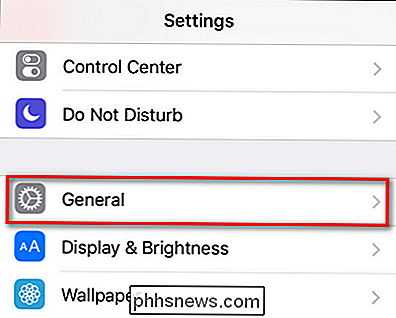
Rul ned på en måde, indtil du ser indgangen for "tilgængelighed". Vælg det.
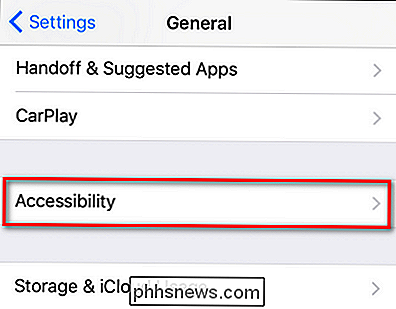
I tilgængelighedsmenuen skal du rulle lidt igen, indtil du ser indgangen til "Home Button" og markerer den.
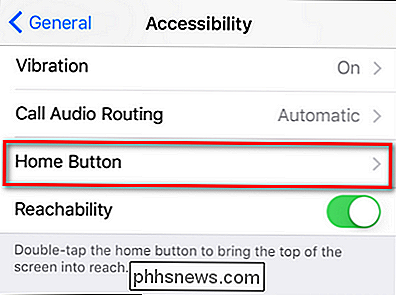
I menuen Home Button finder du en post, der er slukket som standard i iOS 10, mærket "Rest finger for at låse op". Skift den som vist nedenfor.
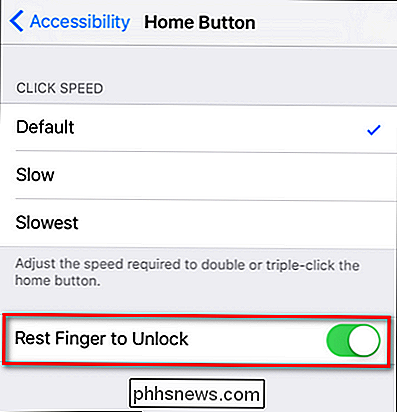
Du kan nu trykke på knappen Hjem og med et enkelt tryk både vågne og låse op din iOS-enhed.
Mens vi kan sætte pris på, hvorfor Apple gjorde ændringen (for at lette adgangen til sikre apps fra låseskærmen), værdsætter vi også, at de efterlod en metode til at gå tilbage til iOS 9-måden at gøre ting på.

Sådan installeres hardware-drivere på Linux
Windows har brug for hardware-drivere, der leveres af producenten, før din hardware skal fungere. Linux og andre operativsystemer har også brug for hardwaredrivere, før hardware vil fungere - men hardwaredriverne håndteres forskelligt på Linux. Den gode nyhed er, at hvis en enhed vil fungere på Linux, vil det nok "bare virke" ud af kassen.

Sådan genaktiveres det gamle top-touch-tastatur i iOS 9
En af de forbedringer, der blev implementeret i iOS 9, var et nyt tastatur til stil, der let giver brugerne mulighed for at fortælle forskellen mellem øvre og små bogstaver. Hvis du foretrækker det gamle tastatur til tastaturet, så er det her, hvordan du genaktiverer det. Af alle de forbedringer, Apple har lavet til iOS fra version 8 til version 9, er muligheden for at se små bogstaver på tastaturet, når det er i små bogstaver.



